Comment utiliser Posterous pour démarrer rapidement avec les blogs
Divers / / December 02, 2021
Si vous n'êtes pas féru de technologie, ne comprenez rien au HTML et souhaitez simplement publier des choses rapidement en ligne sous la forme d'un blog, puis commencer par des plateformes de blogs populaires (comme Blogger et WordPress) n'est peut-être pas le bon Solution. Ils ne sont pas du tout difficiles à gérer, mais pour quelqu'un qui est complètement nouveau dans tout cela, il y a certainement une courbe d'apprentissage.
Posterous fournit un moyen plus simple et rapide de commencer à bloguer. Pour créer un article, il vous suffit d'envoyer un e-mail. Écrivez simplement un courrier à [email protected] et envoyez-le. Le contenu du mail sera automatiquement publié par Posterous sur votre blog. Voilà à quel point il est facile de démarrer avec ce service.
Dans cet article, nous expliquerons comment commencer à publier des éléments sur votre blog Posterous, à partager le contenu automatiquement sur les réseaux sociaux et à gérer votre compte Posterous.
Comment configurer un blog postérieur
Posterous offre un moyen facile de partager vos pensées, photos, vidéos, liens, etc. Pour commencer, envoyez un e-mail à post@posterous .com.
- Connectez-vous à votre compte de messagerie.
- Composer un nouveau courrier.
- Entrer [email protected] à l'intérieur À champ.
- Quoi que vous écriviez dans le Sujet le champ sera le titre du message.
- Dans le corps de l'e-mail, écrivez le contenu que vous souhaitez inclure dans votre message. Vous pouvez y ajouter des images, des vidéos, des audios et des URL.
Vous pouvez également accéder à la page d'accueil de postérieur et ajoutez un clic sur l'un des boutons de client de messagerie donnés (Gmail, Hotmail, Yahoo, AOL). Il vous redirigera pour créer une nouvelle page de messagerie.

Immédiatement après l'envoi d'un e-mail, vous recevrez un e-mail de Posterous. Ce mail contiendra le lien de votre blog. Posterous vous attribuera une URL temporaire et vous pourrez choisir la vôtre après vous être connecté à votre compte. Si vous envoyez un e-mail depuis [email protected], le titre de votre blog sera postérieur de xyzabc. Vous pouvez également modifier le titre plus tard. Vous pouvez également modifier ou supprimer votre message en cliquant sur le lien fourni dans le courrier.

Cliquez sur le lien donné à l'intérieur du courrier et il vous redirigera vers "Définir un mot de passe» page. Entrez un nom pour votre site et mot de passe et cliquez sur le bouton S'inscrire. Il créera un nouveau compte Posterous pour vous.

Comment gérer votre compte postérieur
Après avoir cliqué sur le bouton d'inscription à l'étape ci-dessus, vous serez redirigé vers la page de gestion. Vous pouvez également ouvrir la page de gestion en visitant cette relier. Ici, vous obtiendrez de nombreuses options de personnalisation. Vous pouvez modifier votre profil et lier votre compte à des comptes de réseaux sociaux populaires comme Facebook, Twitter, Flickr, Youtube et bien d'autres
Vous pouvez ajouter plus d'adresses e-mail à votre compte Posterous et créer de nouveaux articles sans envoyer d'e-mail (c'est-à-dire en utilisant leur éditeur de blog).
Au Paramètres onglet vous pouvez modifier le nom de votre site et son adresse. Il existe également de jolis thèmes disponibles pour vous aider à changer le look de votre blog.
Il existe également des options de confidentialité pour décider qui peut voir votre site (protection par mot de passe).

Comment publier automatiquement du contenu de Posterous sur les réseaux sociaux populaires
Vous pouvez lier vos comptes Posterous à plusieurs autres sites. Sur la page de gestion, cliquez sur le lien Autopost figurant dans la barre latérale gauche. Sur le côté droit, cliquez sur le bouton « Ajouter un service ». Cliquez sur le service que vous souhaitez utiliser pour la publication automatique, au lieu de lier automatiquement vos articles de blog Posterous.

L'avantage de Posterous est qu'il vous permet de personnaliser facilement la publication automatique sur d'autres sites. Disons que vous avez publié des choses sur Posterous et que vous souhaitez les partager uniquement sur Facebook… ou uniquement sur Facebook et Twitter et pas sur d'autres sites. Vous pourriez le faire facilement.
1. Si vous souhaitez partager votre publication sur tous vos sites liés, envoyez un mail à [email protected]
2. Si vous souhaitez envoyer un article uniquement sur votre blog, et non sur l'un des sites liés, envoyez un courrier à [email protected].
3. Si vous souhaitez partager votre publication uniquement sur un réseau particulier, envoyez un e-mail à [email protected]. Exemple [email protected], [email protected].
4. Si vous souhaitez envoyer un message Posterous à deux sites liés, ex-Facebook et Twiter, envoyez un e-mail à [email protected].
Comment utiliser Posterous Bookmarklet pour publier rapidement sur votre blog
Disons que vous tombez sur une page Web contenant une belle image ou une bonne vidéo et que vous souhaitez la partager avec vos amis via votre blog Posterous. Le bookmarklet postérieur fournit un moyen rapide de le faire.
Installation du bookmarklet
- Aller à Le signet postérieur.
- Sur une barre latérale droite, il y a un "Partager sur Posterous" bouton.
- Glissez-déposez ce bouton dans la barre de favoris de votre navigateur.

Utiliser le signet
- Mettez en surbrillance le texte de n'importe quelle page et cliquez sur le signet qui est présent dans la barre de signets.
- Une nouvelle fenêtre apparaîtra. Vous pouvez modifier le titre, ajouter un commentaire et sélectionner l'un des extraits de la page.
- Cliquez sur le lien « Option avancée » si vous souhaitez le publier automatiquement partout (c'est-à-dire sur les sites auxquels vous vous êtes connecté avec Posterous).
- Appuyez sur le "Poster" bouton.

De même, si vous souhaitez publier des images ou des vidéos de publication, appuyez simplement sur le bouton bookmarklet et il trouvera automatiquement les intégrations flash et les grandes images sur la page.
C'est ainsi que vous pouviez utiliser ce service incroyablement simple mais riche en fonctionnalités pour commencer à bloguer et à partager. Vous pouvez faire beaucoup plus avec cet outil. Dans cet article, nous l'avons seulement présenté et avons décrit les bases de la publication et du partage avec cet outil. Dans les prochains articles, nous en parlerons davantage. J'espère que vous trouverez le service utile.

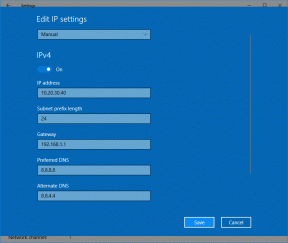
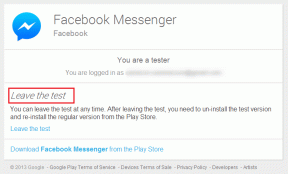
![Windows ne peut pas terminer l'erreur d'extraction [RÉSOLU]](/f/f081059d262fccdea7da044521278e80.png?width=288&height=384)